ブログの見出しの意味や重要性、SEOに強い見出し構成の作り方まで、詳しく解説していきます。
- ブログの見出しとは?
- 見出しの役割と重要性
- 見出しの作る上で意識すること
- ブログの見出し構成作成5ステップ

この記事を書いた人
ブログ最高月25万円。SNS最高日給12万円。Twitter(X)フォロワー16,000人。ブログとSNSとSEOとAIがすき。MENSA会員。15この有料テーマを使い、テーマ制作もしてみた自称テーマおたく。

この記事を書いた人
ブログ最高月25万円。SNS最高日給12万円。Twitter(X)フォロワー16,000人。ブログとSNSとSEOとAIがすき。MENSA会員。15この有料テーマを使い、テーマ制作もしてみた自称テーマおたく。
ブログ記事の中でも重要性がひときわ高い「見出し」。
見出しはブログを見やすく、理解を促すものであると同時に、SEO対策にとっても重要なものです。
そんな重要すぎる見出しですが、「どう見出しを作ればいいか分からない!」といった悩みも良く聞きます。
そこで、今回はそういった悩みの解決となるよう、ブログの見出し構成の作り方を、実際の作成手順と一緒に紹介します。
これを読めば、見出しが何であるかや、SEOに強い見出しを書く方法まで分かるようになるので、ぜひ最後まで見ていってください。
稼ぎたい方向けのブログサービスはWordPress一択。開設方法については「WordPressブログの開設手順をやさしく解説」の記事からご覧ください。
ブログの「見出し」とは?
ブログの見出しは、読者が「より内容を理解しやすくなる為の、章ごとのタイトル付け」のことです。
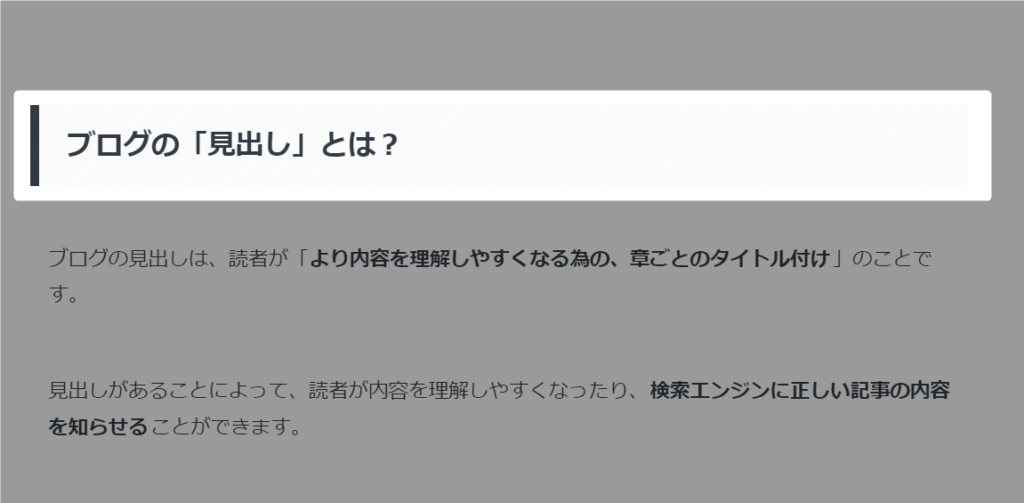
今あなたが読んでいる部分でいうと、上記の「ブログの見出しとは?」というものが見出しにあたります。
この見出しを見ると「見出しとは何かが分かるんだろうな」と推測することができますよね。
といったように、見出しがあることによって読者が内容を理解しやすくなります。
また、検索エンジンに正しい記事の内容を知らせる効果もあり、SEO対策においても超重要です。
ブログでは、見出し構成が命といっても過言ではないでしょう。
 ヒナキラ
ヒナキラブログの見出しは超重要です。
ブログの「見出し」の種類
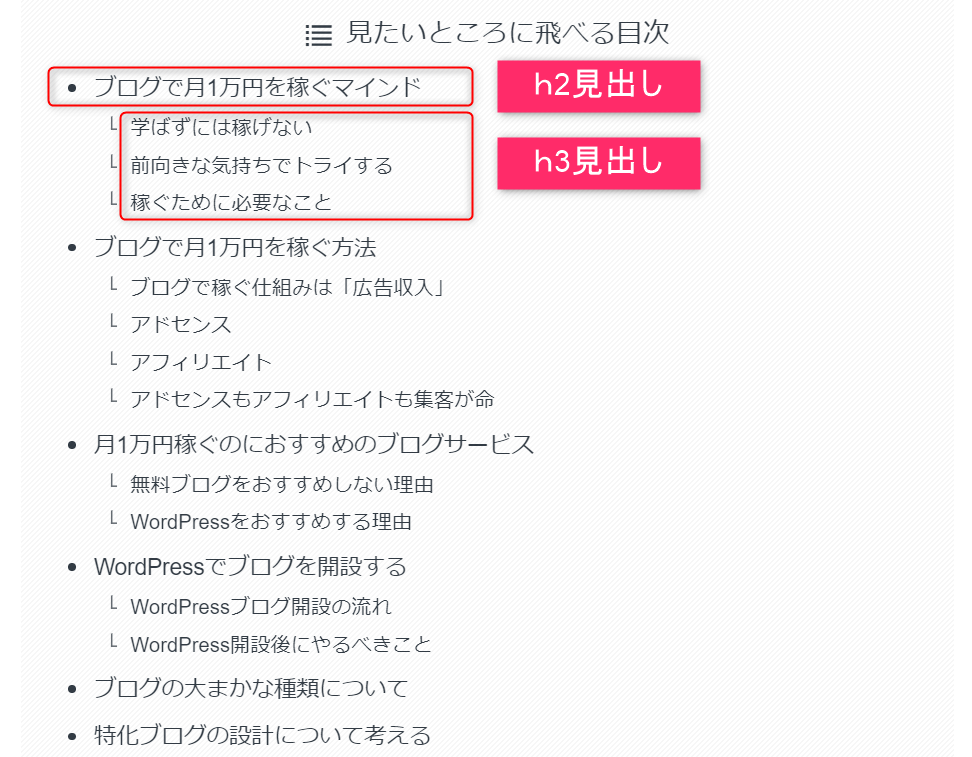
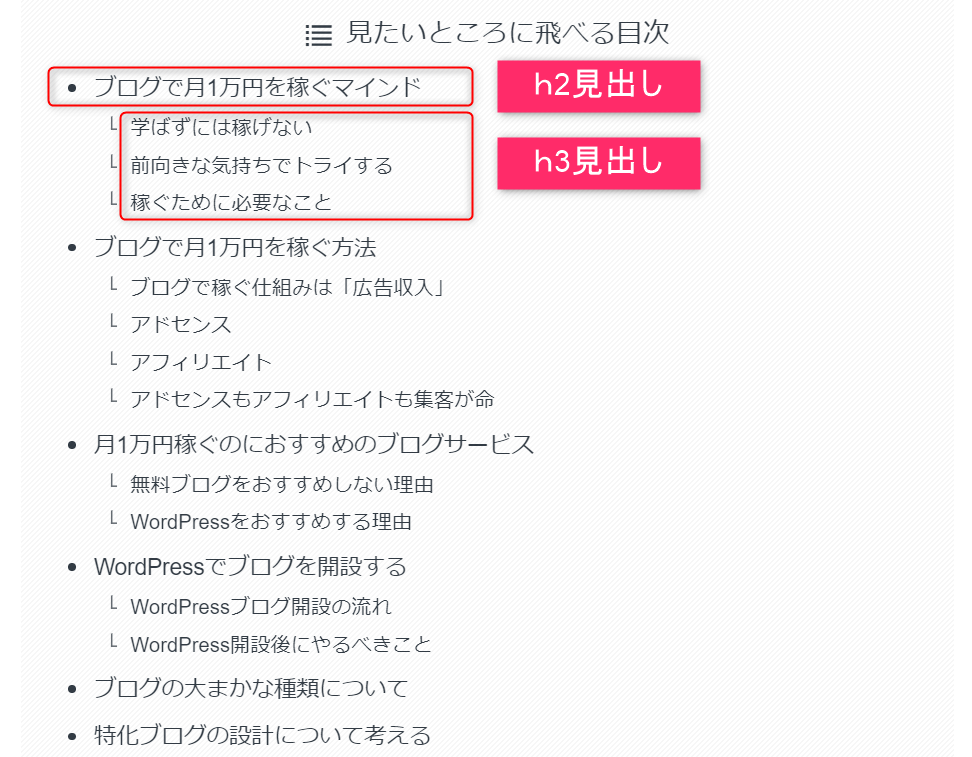
では、ブログの見出しの種類について解説していきます。
見出しの種類は、以下のとおり。
- h1見出し
- h2見出し
- h3見出し
- h4〜h6見出し



1つずつ見ていきましょう!
h1見出し
先に結論からいうと、基本的にはh1見出しは気にしなくて(使わなくて)OKです。
ブログの「h1見出し」は、記事ページ全体のテーマを要約した「タイトル」のこと。
ちなみに、ややこしいのですが、h1見出しと似た意味を持つものにタイトルタグがあります。
タイトルタグ
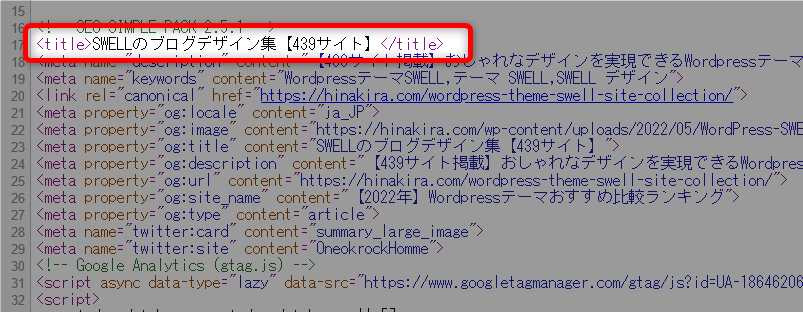
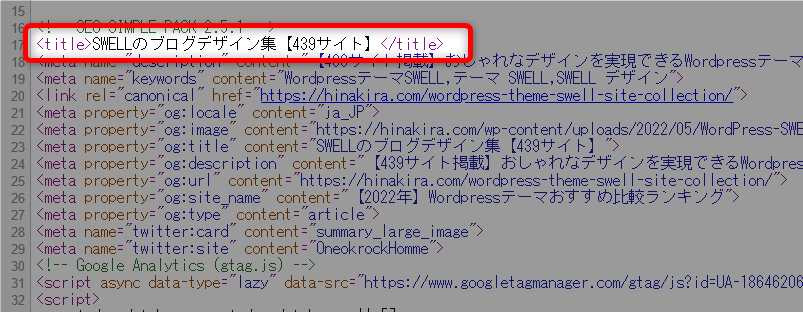
h1タグ
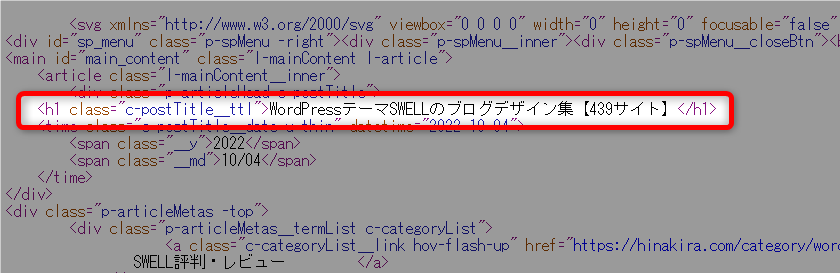
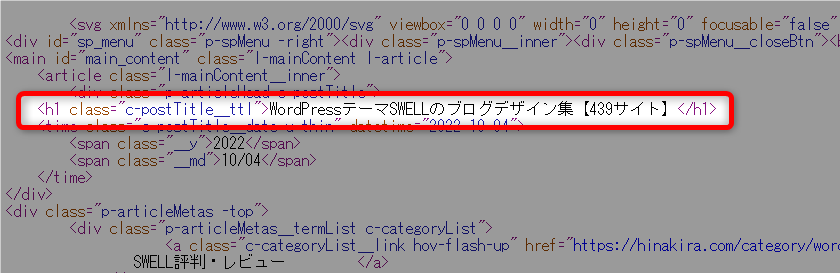
正直ややこしいですし、使い分けるメリットも薄いので、ぶっちゃけh1見出しは使わないという認識でOKです。



h1見出しは使わず、本文ではh2見出しから使いましょう。
h2見出し
ブログの見出し2つ目は「h2見出し」で、見出しの中で最も重要です。
h2見出しは、書籍でいうところの「章」ごとのタイトルのようなもの。
また、基本的にブログ記事ではh2見出しが自動的に「目次」にもなります。
つまり、h2見出しが適当だと良く分からない内容の目次となって、読者離脱の原因に。
h2見出しは、内容を端的に要約して、できれば20字程度までに抑えると良いですね。
h3見出し
ブログの見出しの3つ目は「h3見出し」で、ざっくりいうと小見出し。
h2見出しを更に細分化するもので、読者の理解を助けます。
下記は、犬のおやつのおすすめを紹介したいときの例です。
- h2見出し「犬のおやつおすすめ3選」
- h3見出し 「さつまいも」
- h3見出し 「かぼちゃ」
- h3見出し 「ささみ」
仮にh2見出しだけで作ると、1つの文章が長々と続き、何が言いたいのか分からなくなります。



h3見出しがあることで、h2だけでは長くなって理解しにくくなるのを防いでくれます。



見出しがあると、その中に何が書いてあるのか分かるからね!
このようにh3見出しは、情報をより細かく区分して、読みやすく、理解しやすくする役割があります。
h4~h6見出し
ブログの見出しの種類4つ目は、「h4〜h6見出し」です。
h4〜h6見出しは、さらに細かい分類をする場合に使用。



ただし、正直なところh5、h6の見出しは基本的に使用しません。



細分化しすぎるのも、かえって分かりにくく場合もあるので。
利用例は、以下の通りです。
- h2 犬のおやつおすすめ3選
- h3 かぼちゃ
- h4かぼちゃポタージュ
- h5子犬用のかぼちゃポタージュ
- h5成犬用のかぼちゃポタージュ
- h4かぼちゃスープ
- h5子犬用のかぼちゃスープ
- h5成犬用のかぼちゃスープ
- h4かぼちゃポタージュ
- h3 ささみ
- h3 かぼちゃ
といったように、h4以降の見出しは、更に細かく分類するときに使用します。
ブログの見出しの役割・必要性


続いて、ブログの見出しの役割、必要性について解説していきます。
ブログの見出しの役割、必要性は以下の3つ。
- SEOにおいて重要
- 読者の理解を助ける
- 記事を書きやすくなる



1つずつ見ていきましょう。
①SEOにおいて重要
ブログの見出しの役割、重要性1つ目は「SEOにおいて重要」というもの。
見出しはGoogleにとっても、記事の内容を把握するために重要な情報。



見出しにキーワードを入れると、入れない場合よりも順位が上がります。



h2見出しには必ず一度は、対策したいキーワードを盛り込みましょう。
②読者の理解を助ける
役割の2つ目は、ブログの見出しが「読者の理解を助ける」ことです。
見出しがあると、見出し内に書いてある内容が分かります。
内容が分かった上で文章を読むことで、より理解しやすくなる効果が。



見出しは、端的に内容が分かるものにしましょう。
③記事を書きやすくなる
見出しの役割の3つ目は「記事を書きやすくなる」ことです。
記事を書くとき、まず初めに見出しから作るのがオススメです。



先に見出しを作っておくことで、書くべき内容がハッキリします。



途中で話が逸れてしまう、といったことも防げますよ。
逆にいえば、見出し構成がないと迷子になることもあるので注意です。
記事作成を効率化するためにも、本文の前に、まず見出しを作りましょう。
ブログの見出しを作る上で意識すべきこと


では、ブログの見出しを作る上で意識すべきことを解説します。
意識すべき点は以下の通りです。
- h2~h6は階層構造を意識する
- h2にはSEO対策キーワードを入れる
- 見出し内の内容を端的に説明



1つずつ見ていきましょう
①h2~h6は階層構造を意識する
h2~h6見出しは階層構造を意識しましょう。
h2~h6は階層構造を意識すると、当然ながら読者の理解を助けますし、検索エンジンが内容を理解することも助けます。
h2のあとにh4に飛んだりしないように意識することが大切です。
例えば、h2→h3→h4、h2→h3となるように。



階層構造になっていないと、読者や検索エンジンが混乱しかねません。
h2~h6は階層構造を意識しましょう。
②h2にはSEO対策キーワードを入れる
見出しにはh2にはSEO対策キーワードを入れることも意識しましょう。
h2見出しは検索エンジンが重要視する部分なので、そこにキーワードがないと順位が上がりにくくなります。



少なくともh2のどれかには、SEOキーワードを入れましょう!



ちなみにh3以降は、あまり気にしなくて大丈夫です。
とにかく、h2見出しにはキーワード必須と覚えておいてください。
③見出し内の内容を端的に説明
見出しでは、内容を端的に説明することも意識しましょう。
見出しは、本文の内容が分かりやすい内容にしましょう。
何故なら見出しは、ブログの内容について、読者の理解を助ける目的もあるからです。
見ただけでブログの記事内容がわかる見出しにすれば、閲覧数も上がりますよ。
読者の疑問に着実にアプローチするような見出しにしましょう。
ブログの見出しを作る際の注意点


ブログの見出しを作る際の注意点について解説します。
注意点は、以下の4つ。
- 見出しはh2から使う
- 長すぎる見出しにしない
- キーワードは1見出し1回まで
- 本文とズレのない内容にする



一つずつ解説します。
①見出しはh2から使う
見出しはh2から使いましょう。
h1はタイトルにしか使用しないので、見出し構成上は使いません。
h1は見出し構成においては使用しないので、h2から始まると覚えておきましょう。



h2→h3→h4といったように、順番に使うのを忘れずに。
②長すぎる見出しにしない
注意点の2つ目は、「長すぎる見出しにしない」ことです。
見出しを考える上で、長すぎる見出しは避けましょう。
単純に、見出しが長いと分かりにくいので…。
検索エンジンから見ても、長すぎる見出しだと内容の理解がしにくくなります。つまり、SEO対策としても良くないですね。



人が瞬時に判断できる文字数は14文字と言われているので、14文字以内に収めると良いですよ。
③1つの見出しにキーワードは1回
キーワードは1つの見出しに1回を意識しましょう。
SEO対策を考えて過剰にキーワードを入れると、かえって順位が下がる可能性があります。
読者からしても、同じキーワードが繰り返し入ると、違和感がありますよね。



基本的に読者から見て違和感があるものは、検索エンジンも違和感を感じるものです。
④本文の内容とズレないように
見出しは本文とズレのない内容にしましょう。
見出しの内容と本文の内容がズレてしまうと、読者の離脱に繋がります。
見出しの内容が本文に書いてあるだろう、と思っていたところに全く違う内容が書かれていたら混乱しますし、理解しにくくなってしまいます。



「理解しにくい」と思われたら離脱されます。
ブログの見出し構成の作り方


では早速、ブログの見出し構成の作り方を見ていきましょう。
具体的には以下5ステップで作成します。
- 対策キーワードを選定する
- 検索結果の上位記事をリサーチ
- 必要な見出しを抽出する
- スプレッドシートなどに見出し構成を入力
- 見出し構成をもとに記事作成



一つずつ解説します。
①対策キーワードを選定する
まずは対策キーワードを選定します。
対策キーワードとは、この記事でいえば「ブログ 見出し 作り方」とか「ブログ 見出し」といったものです。
つまり、検索エンジン上で上位表示させたいキーワードのこと。
なお、キーワード選定の方法は、「ブログ初心者向けキーワード選定のやり方・手順」の記事をご覧ください。


②検索結果の上位記事をリサーチ
対策キーワードを決めたら、実際に検索エンジンで上位表示されている記事をリサーチしましょう。
上位陣が入れている見出しは重要である場合が多いので、要チェック。
基本的に、上位表示されているということは、検索エンジンからの評価が高いということなので。



上位の見出しを見比べてみて、どこも書いているもの、被っているものは重要性が高いと考えてオッケーです。
ちなみに、ラッコツールズの「見出しタグ抽出」がめちゃくちゃ使いやすいのでオススメです。
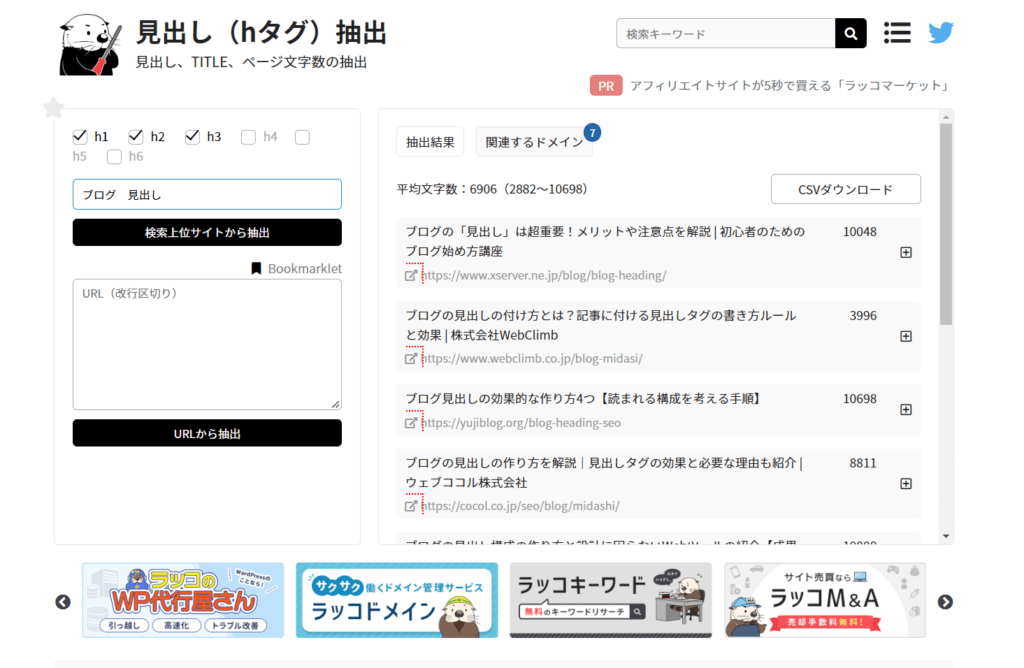
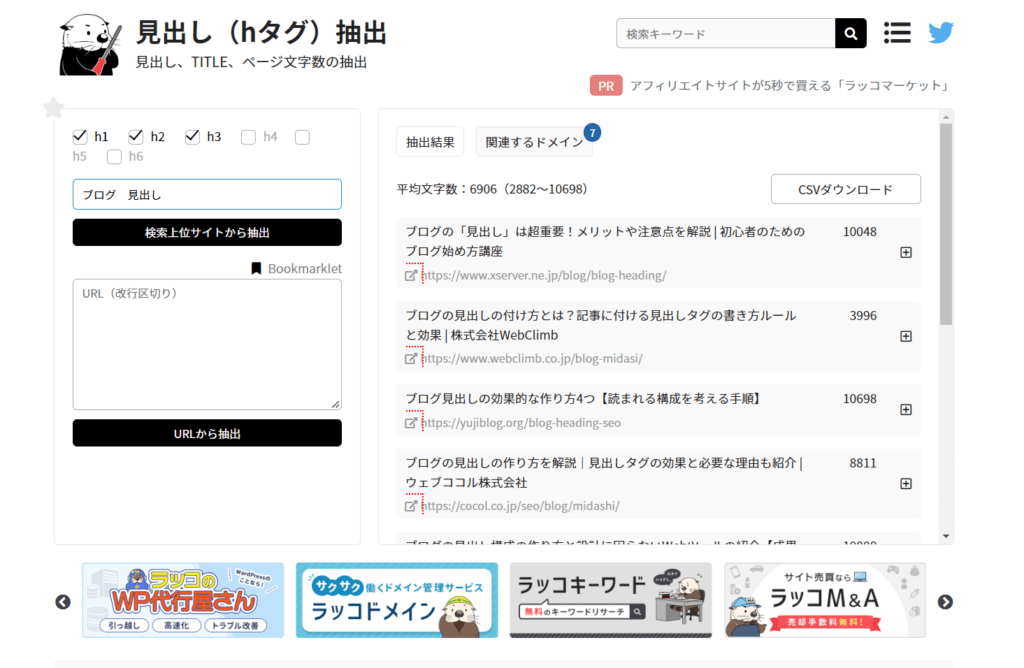
これを使うと、上位10位までの記事の見出しを簡単にチェックできます。
③必要な見出しを抽出する
上位をリサーチしたら、必要な見出しを抽出していきます。
上位記事が使用している見出しのうち、どこでも書いているようなものは、ほぼ必須です。
その際、メモ帳などに上位の見出しをピックアップしていくと、抽出しやすくなります。



上位がみんな使っている見出しは必須ですね。



それプラス、独自性のあるオリジナル見出しがあると良いですね。
④スプレッドシートなどに見出し構成を入力
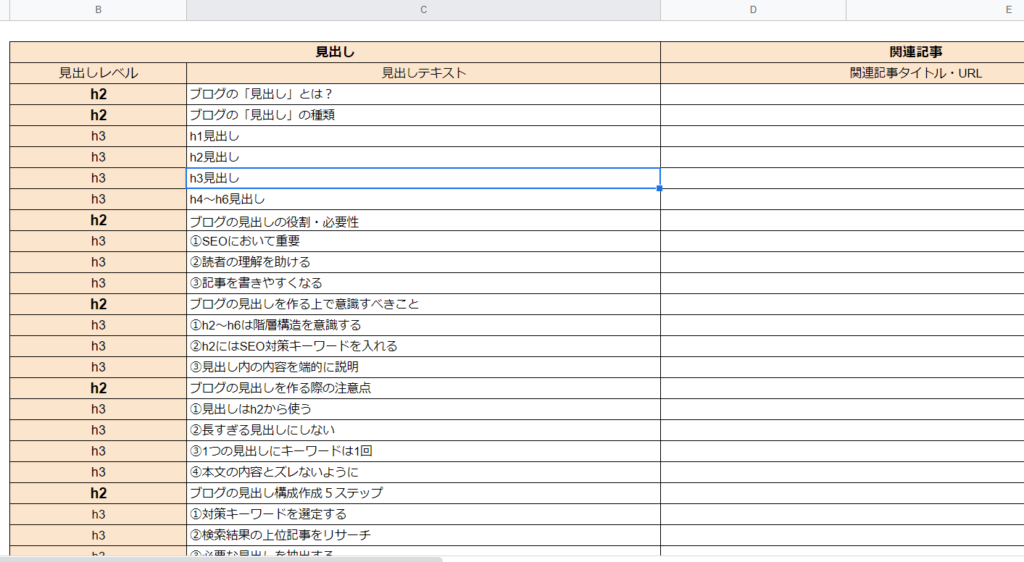
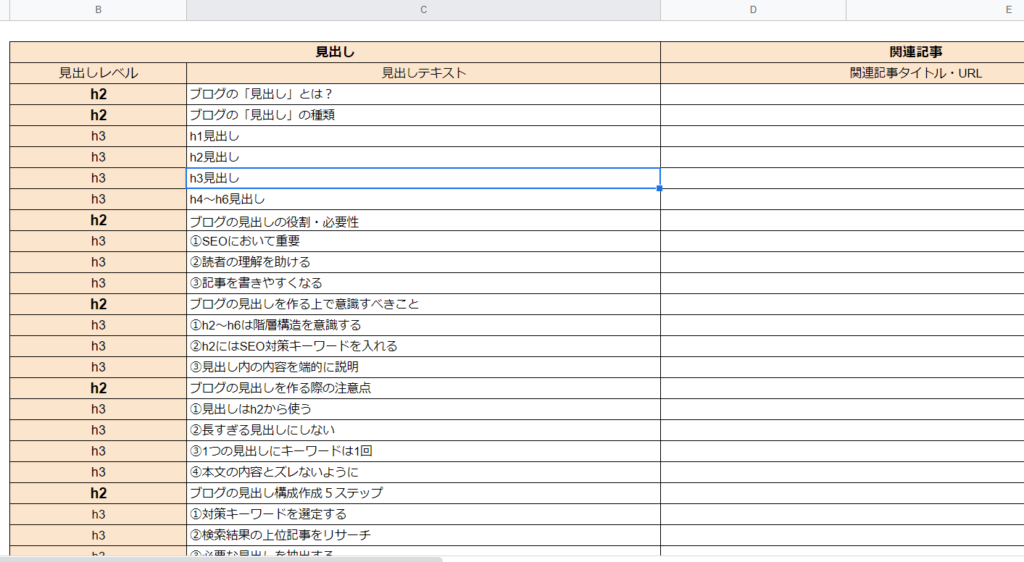
見出しを抽出したら、スプレッドシートなどに見出し構成を入力していくのがオススメ。
構成を作ることで、全体像を俯瞰できます。



ゆくゆく外注ライターを使う場合にも、とても役に立ちます。
なお、見出しのテキストは、上位表示されている記事を参考にするのも良いですね。
ただ、見出しまでは被ってもオッケーですが、本文までは真似しないようにしましょう。(トラブルになります)
⑤見出し構成をもとに記事作成
あとは、作った見出し構成をもとに記事作成するだけです。
ここまでくれば、すでに記事の骨格ができている状態なので、スムーズに執筆できるでしょう。
見出しの設置方法2パターン(ブロックエディター)


ここでは、ブロックエディターを使った「見出し設置方法」を解説します。
具体的な手順について、以下2つのパターンを紹介します。
パターン①
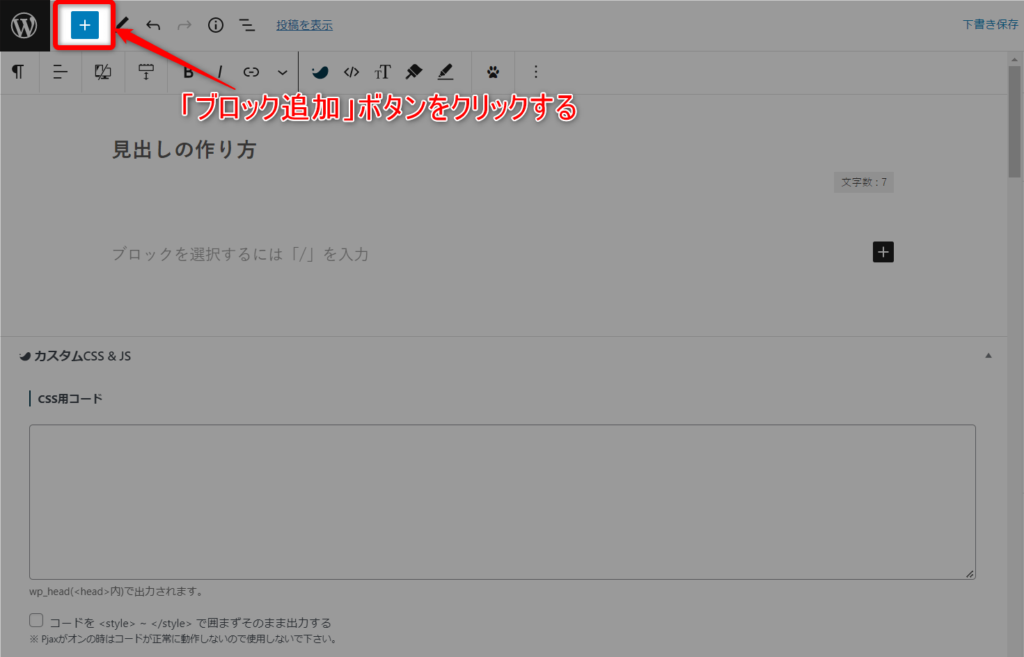
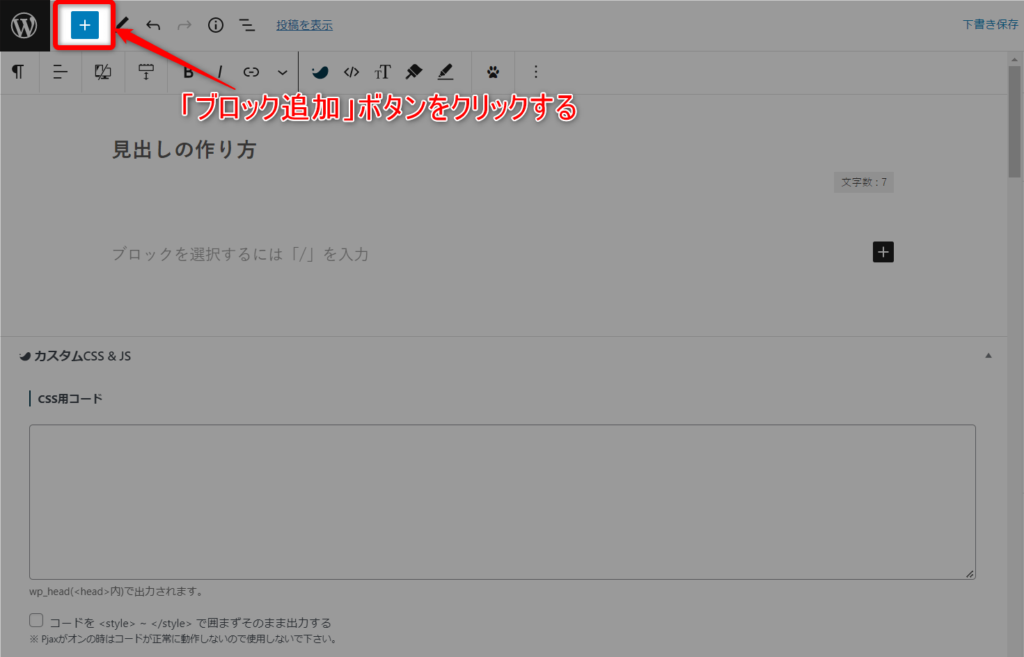
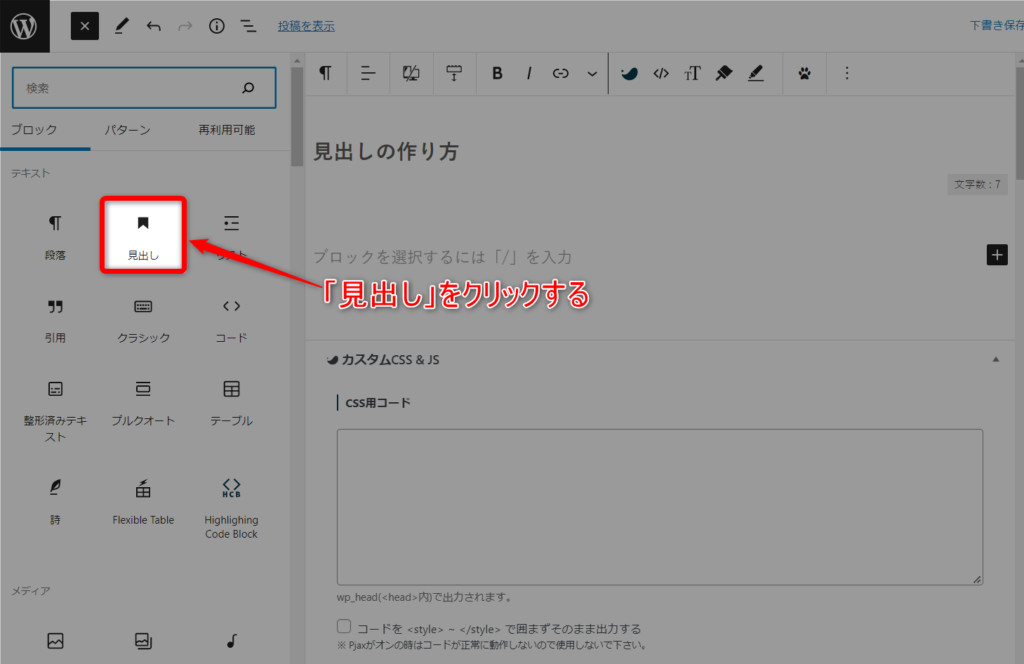
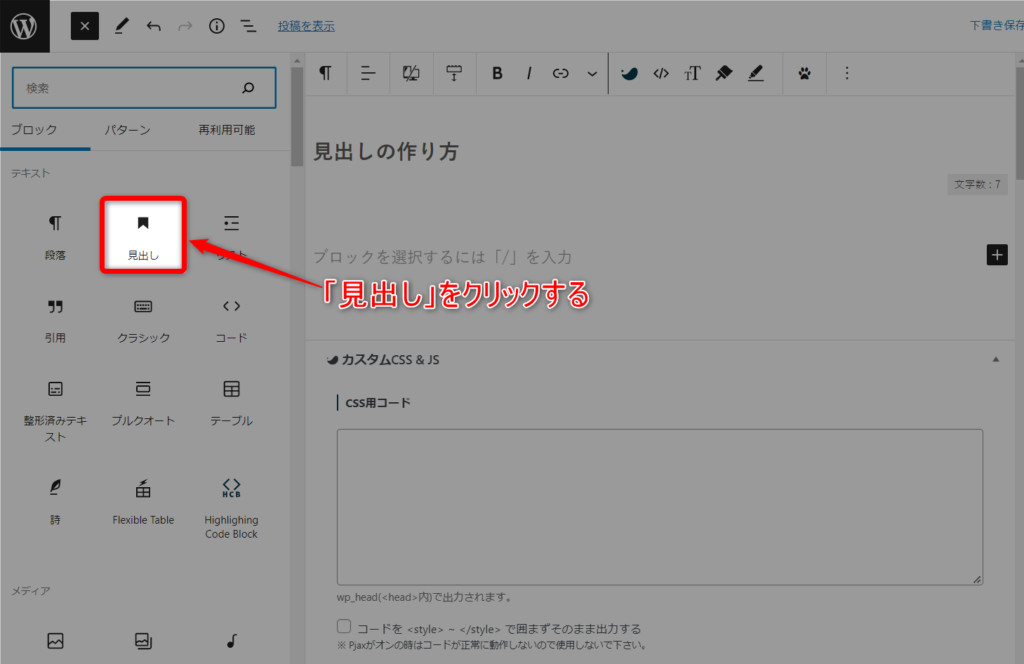
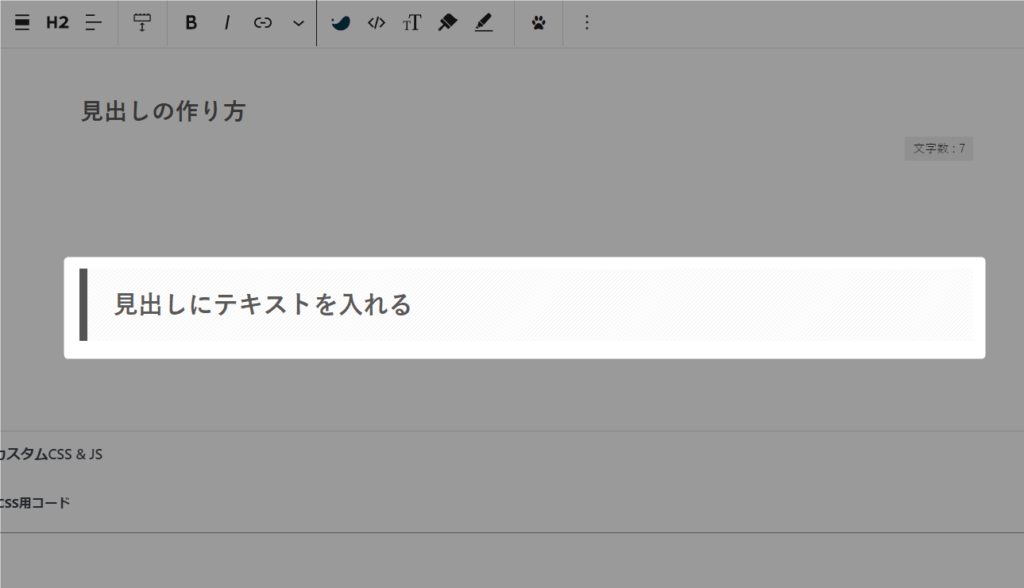
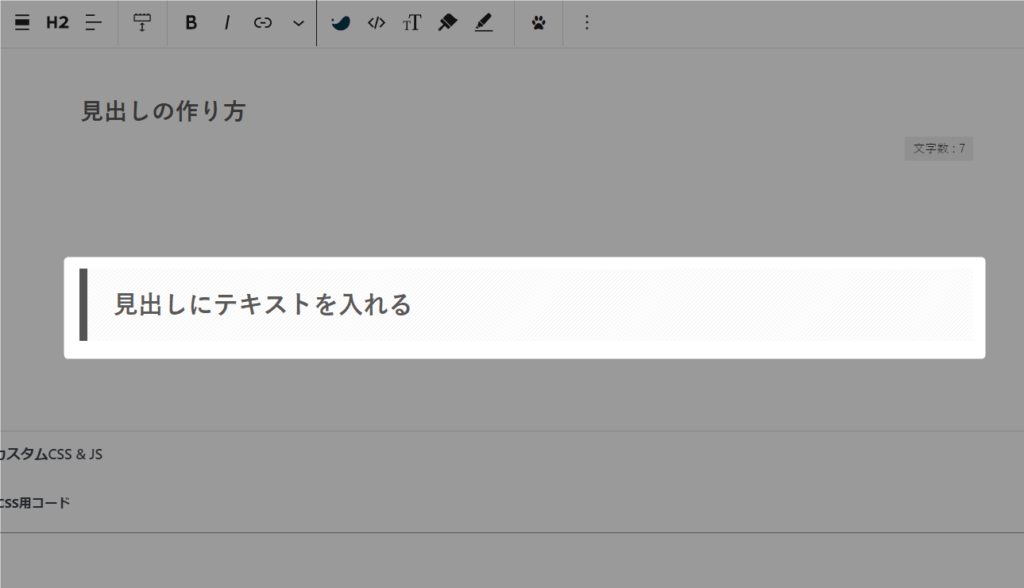
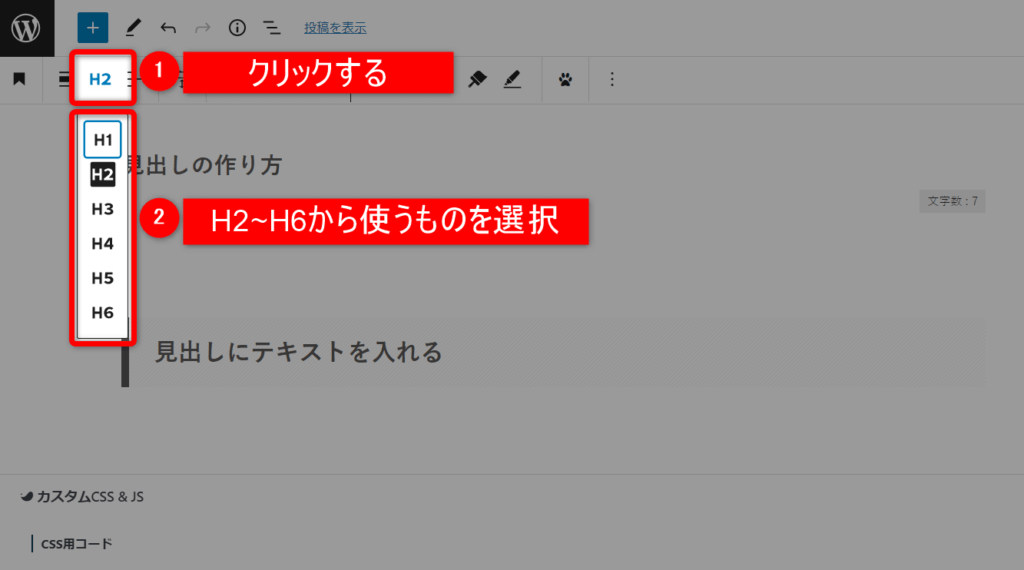
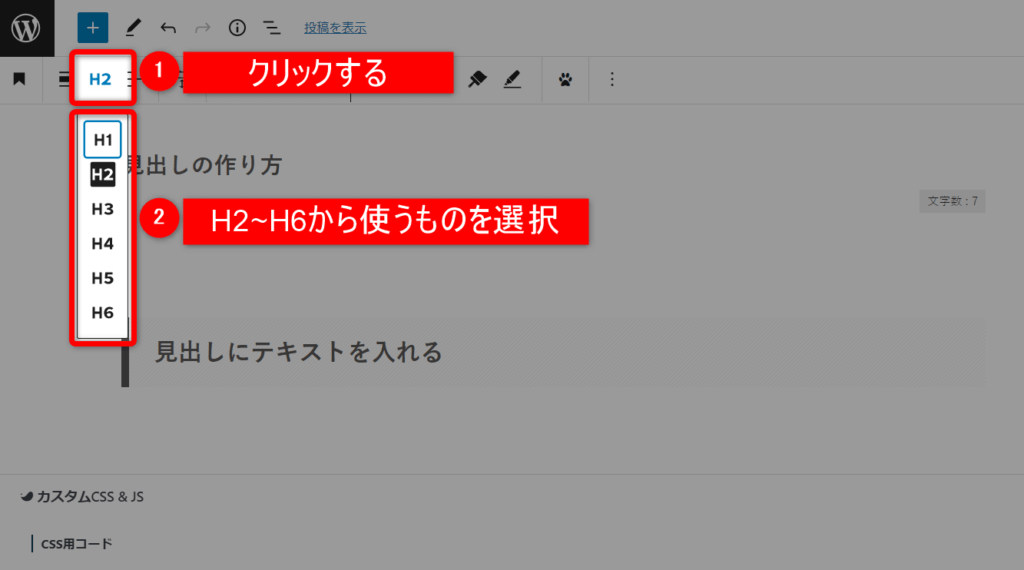
パターン②
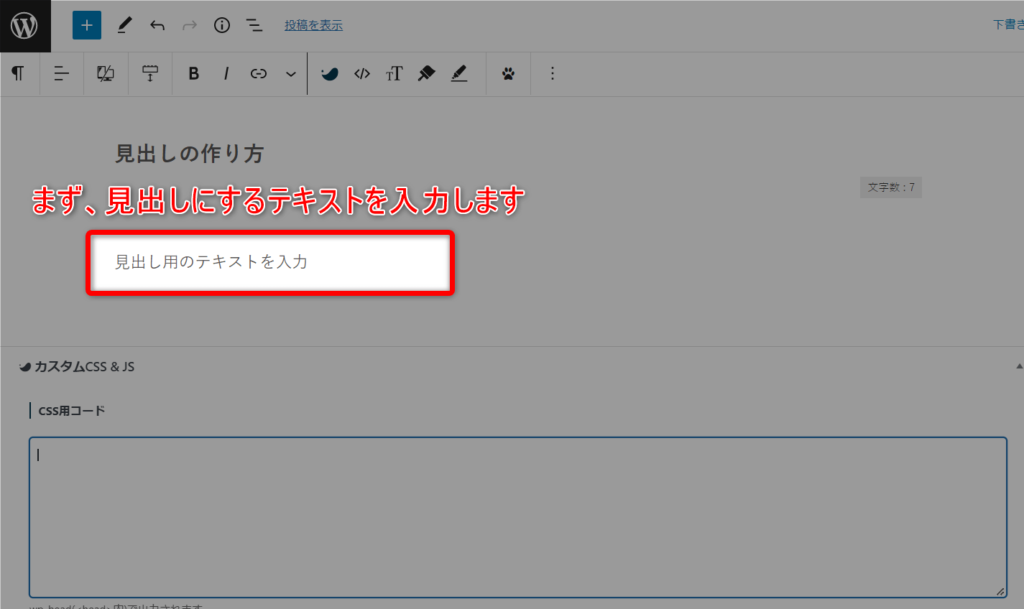
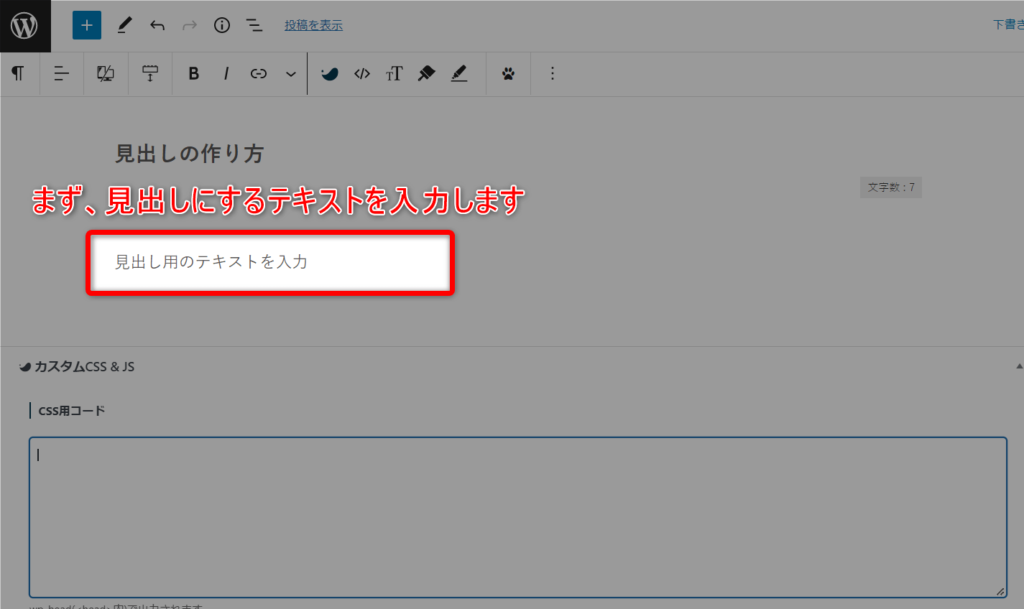
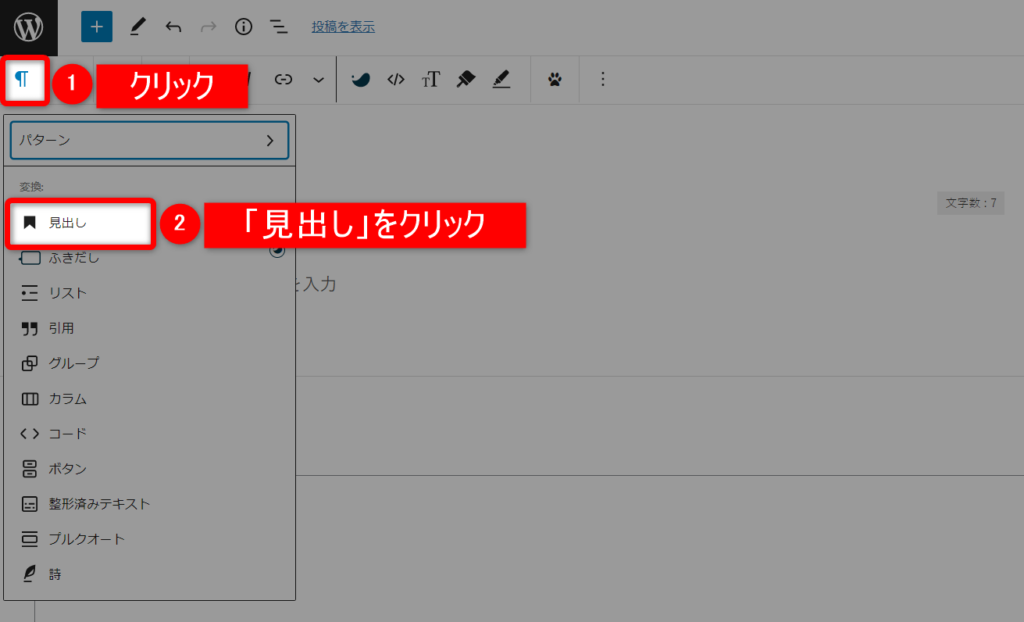
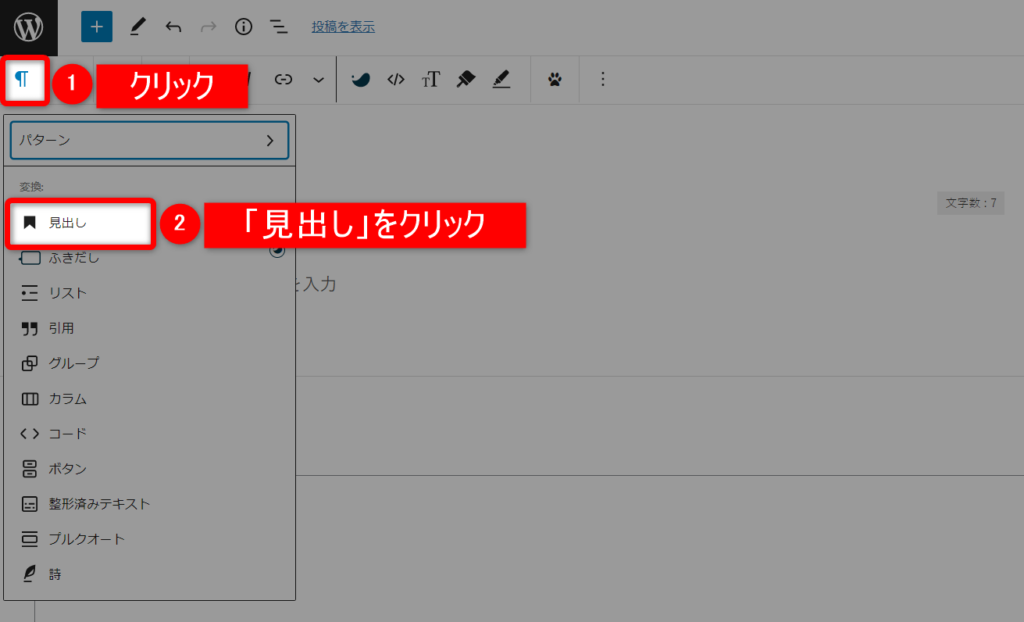
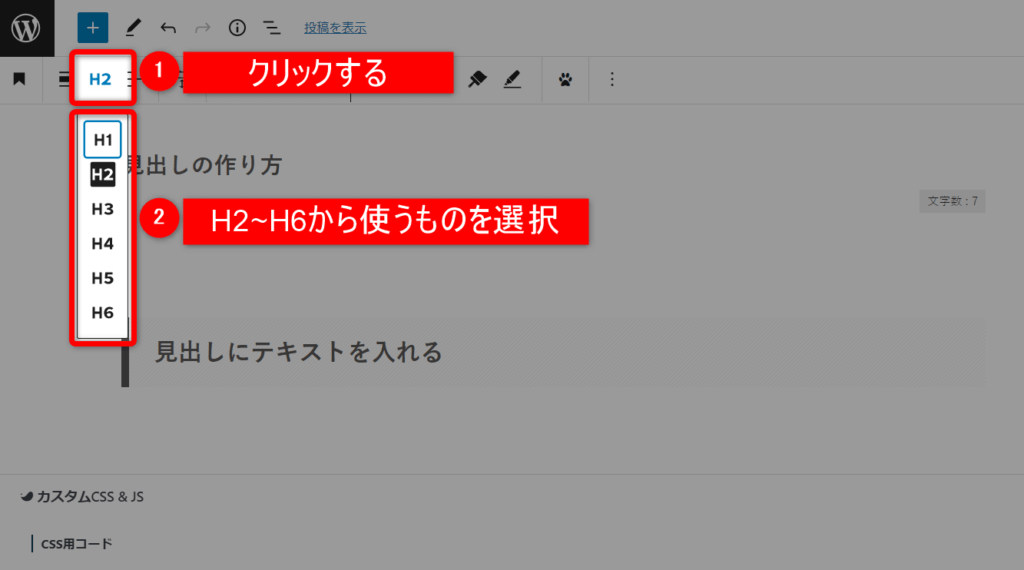
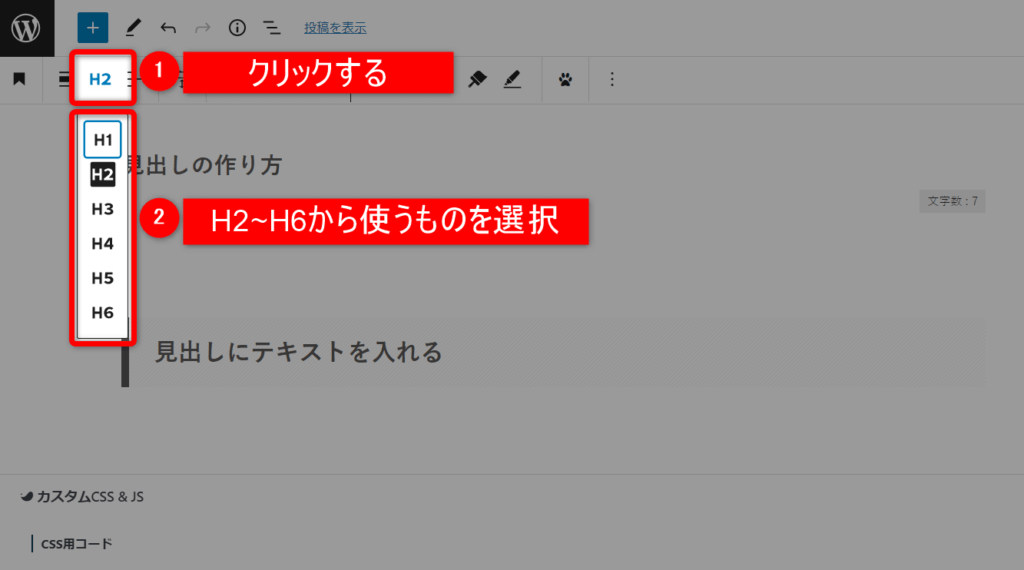



どちらでも作れるので、好きな方で作成しましょう。
なお、ブロックエディター完全対応、当サイトでも使用しているWordPressテーマは「SWELL」です。
ブログ執筆の効率化に繋がる素晴らしいテーマなので、ぜひ使ってみて下さい!
まとめ|ブログの見出しは超重要!作り方をマスターしよう
今回は、ブログの見出し構成の作り方と、見出しの意味や重要性について解説しました。
- h1見出し
- h2見出し
- h3見出し
- h4〜h6見出し
- SEOにおいて重要
- 読者の理解を助ける
- 記事を書きやすくなる
- h2~h6は階層構造を意識する
- h2にはSEO対策キーワードを入れる
- 見出し内の内容を端的に説明
- 見出しはh2から使う
- 長すぎる見出しにしない
- キーワードは1見出し1回まで
- 本文とズレのない内容にする
- 対策キーワードを選定する
- 検索結果の上位記事をリサーチ
- 必要な見出しを抽出する
- スプレッドシートなどに見出し構成を入力
- 見出し構成をもとに記事作成
ぜひ、ブログの見出し構成をマスターして、読者にも検索エンジンにも愛される記事を作っていきましょう!
では、今回は以上です。



見出し構成に悩んだら、また見に来てくださいね。
\ 充実の毎日を手に入れよう! /
※月20万円稼げました。行動したもの勝ち!





コメント